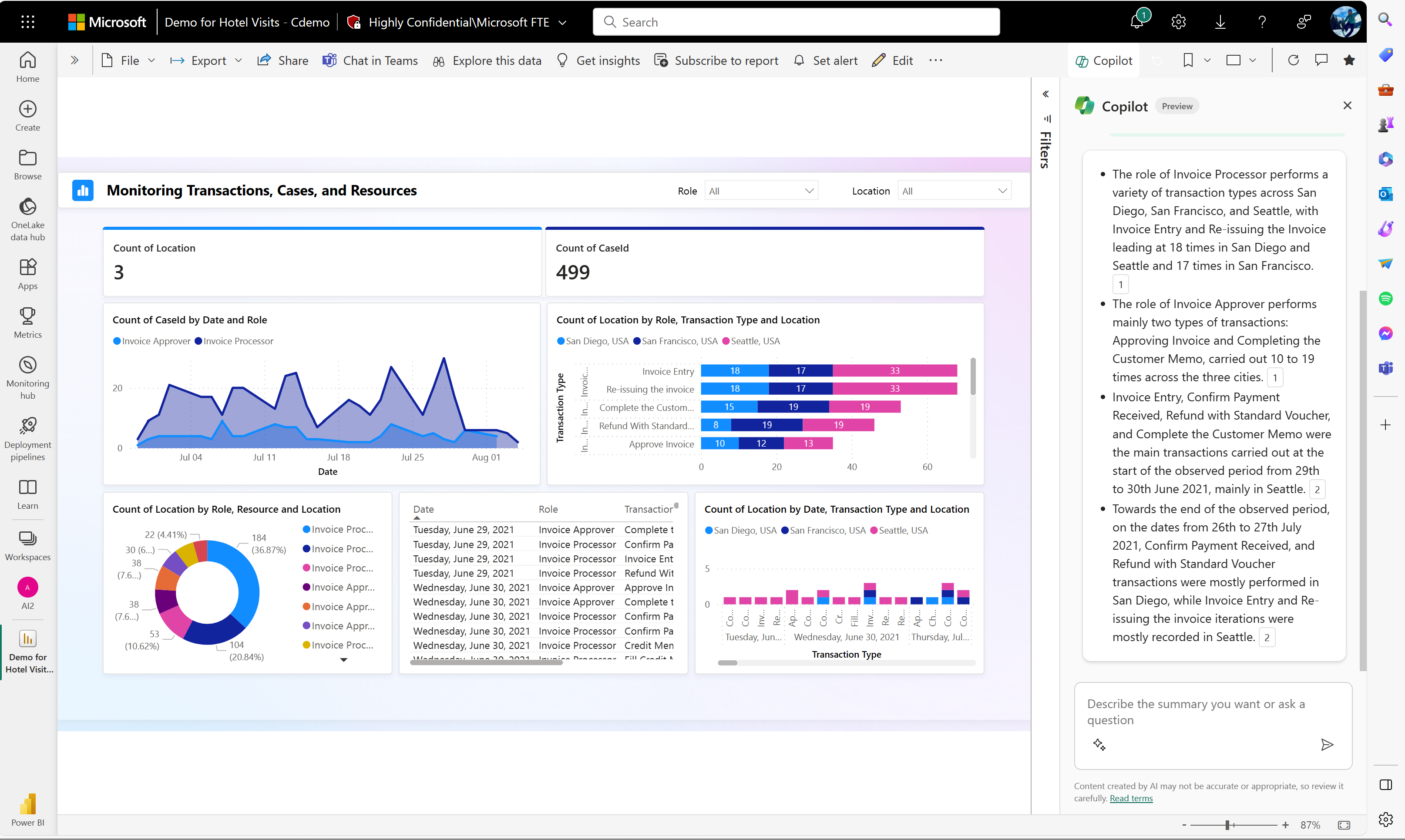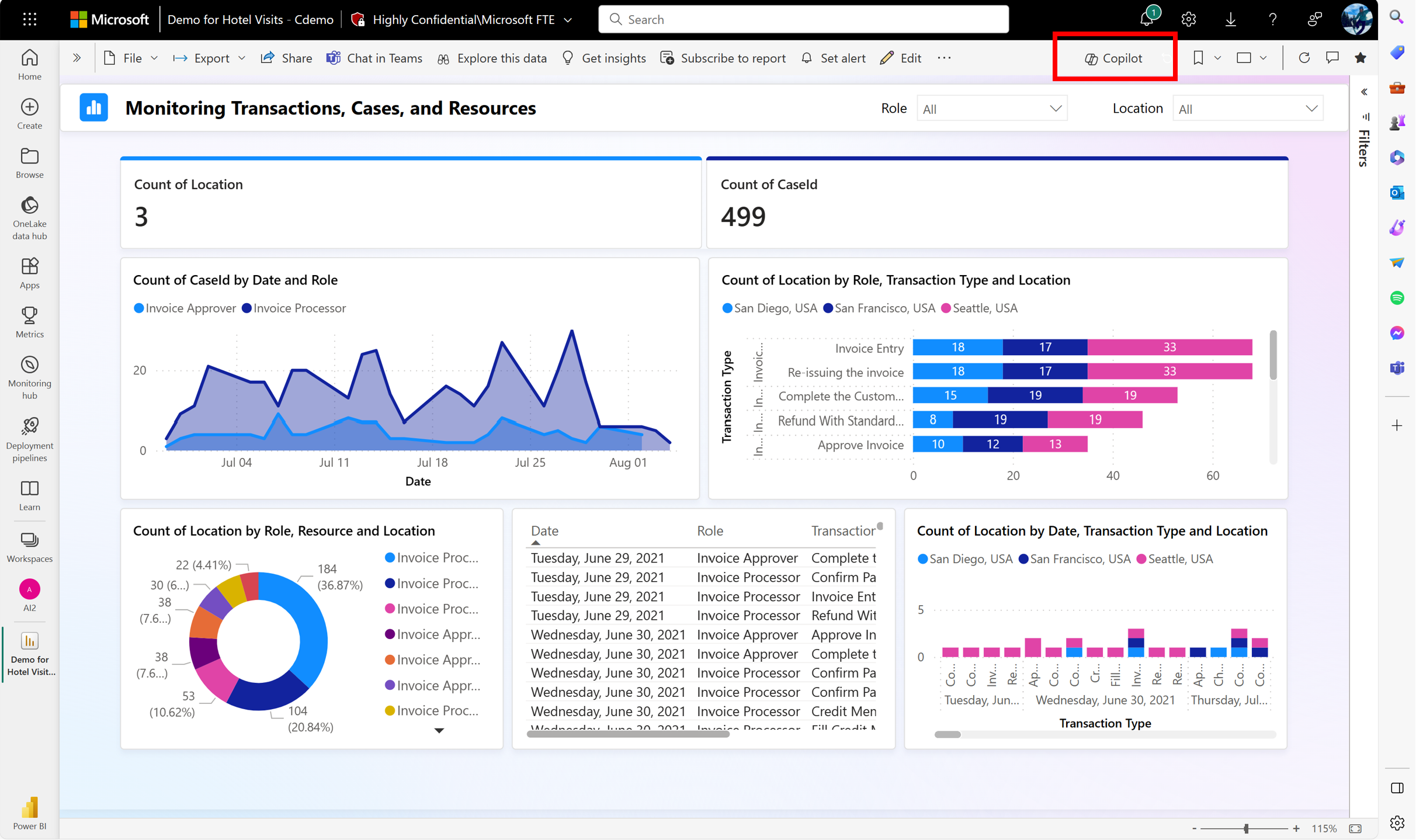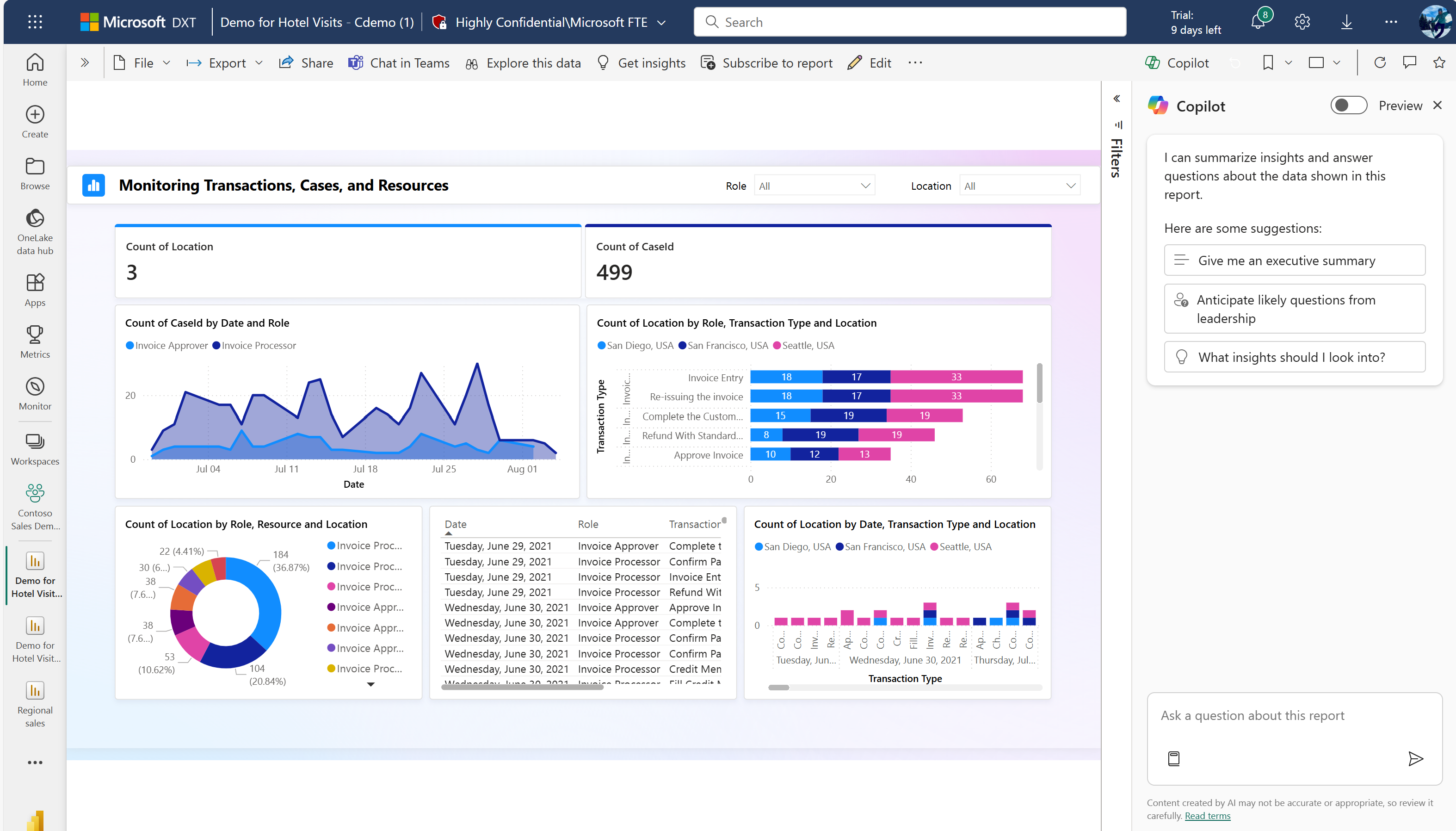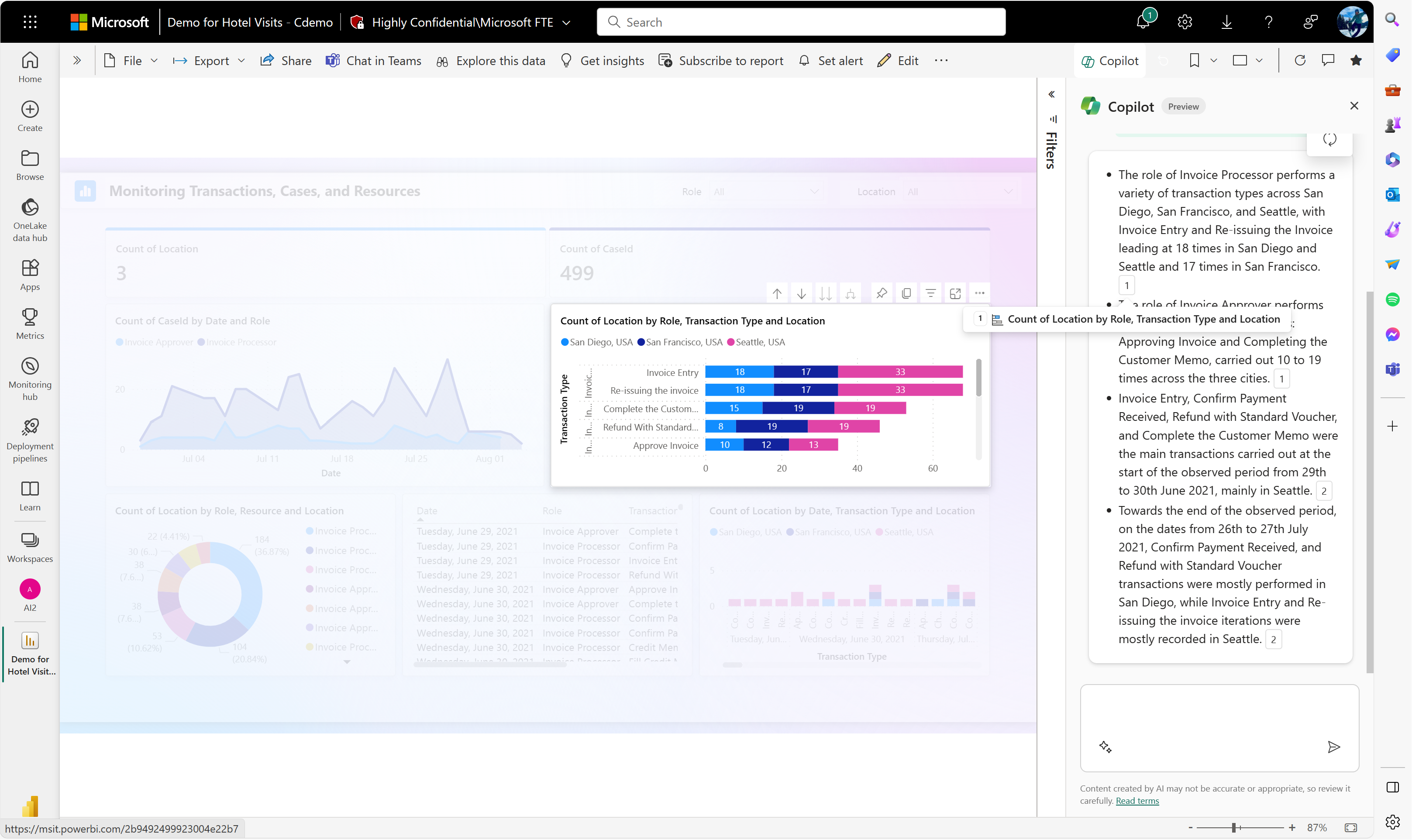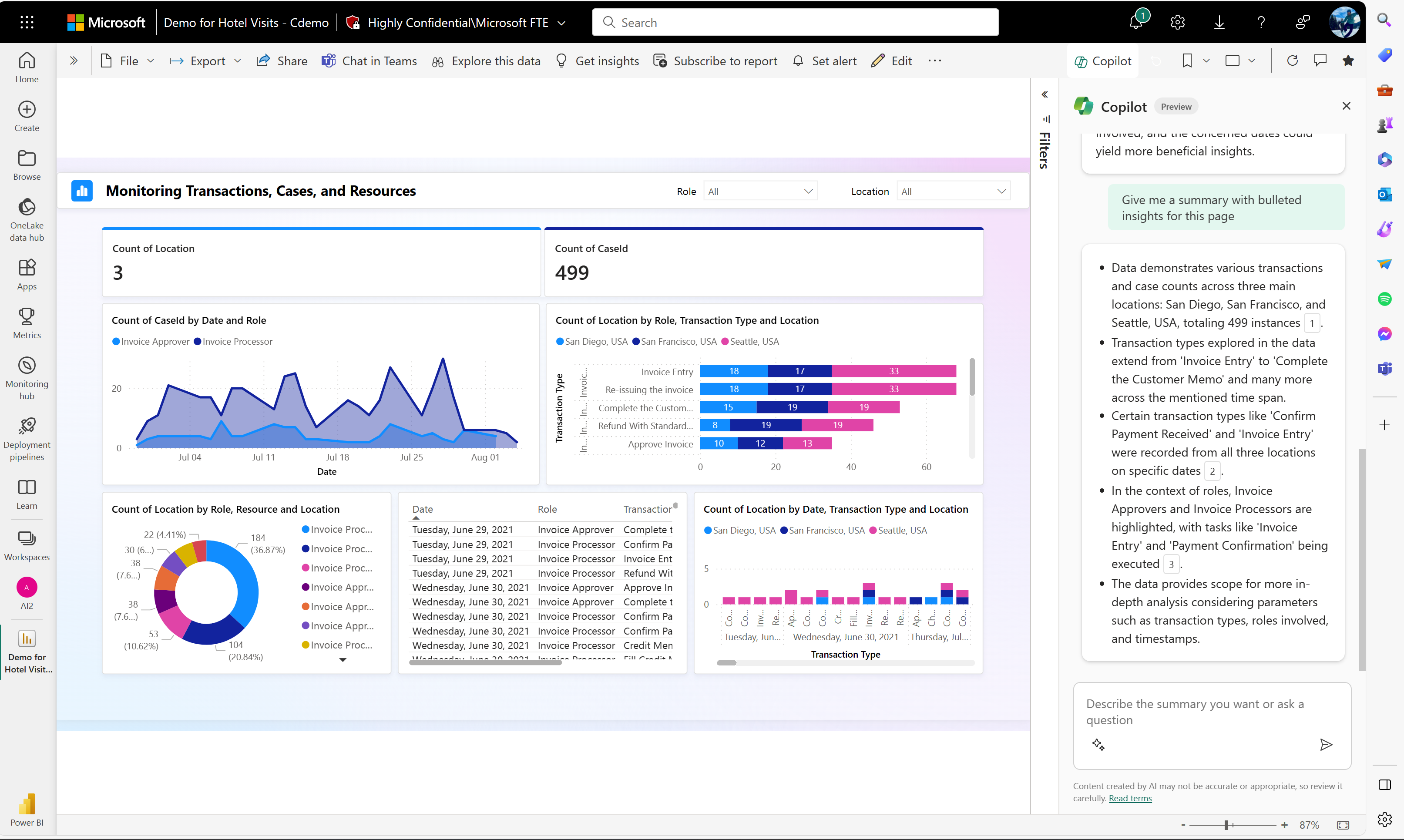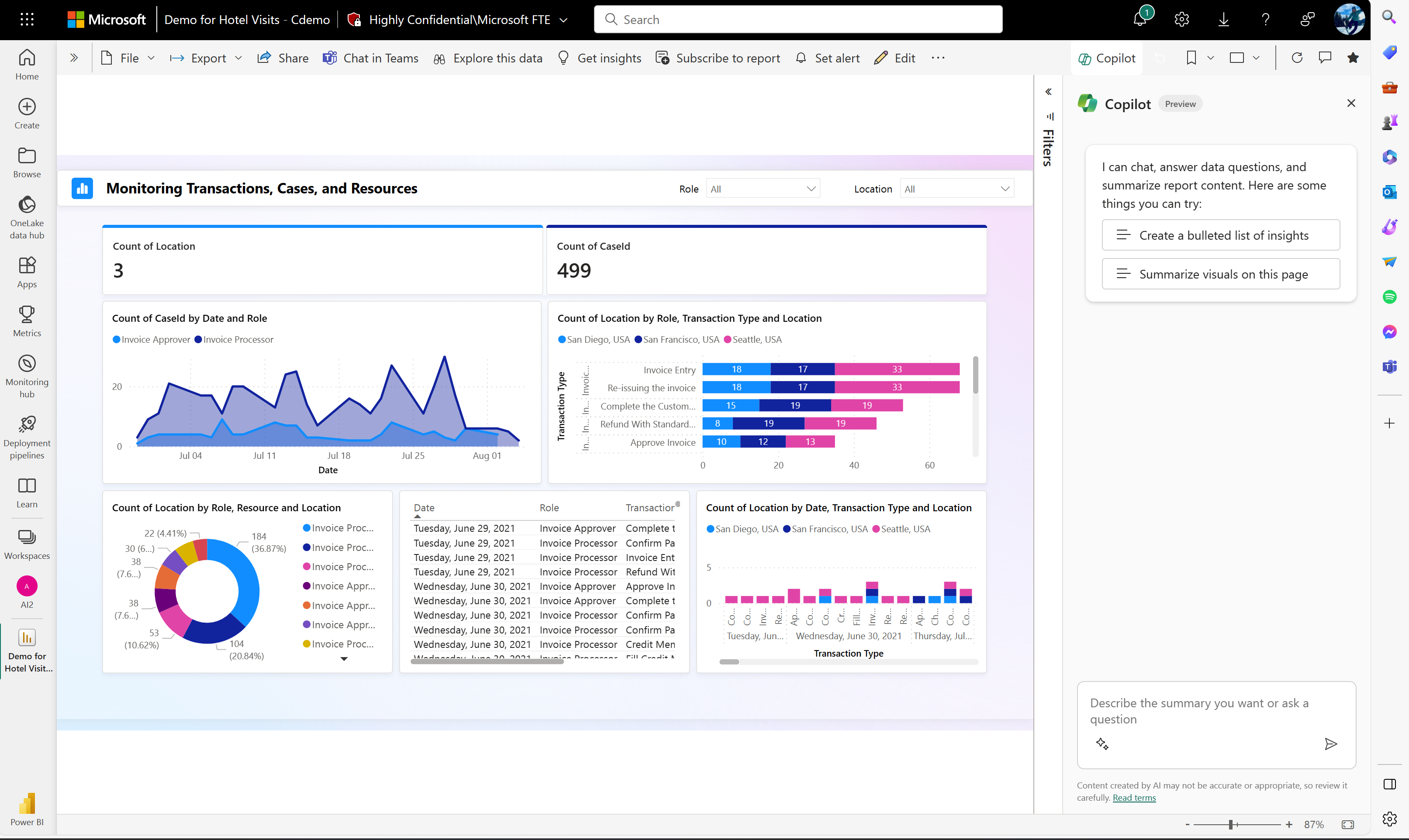สรุปรายงานในบานหน้าต่างCopilot
นําไปใช้กับ: บริการของ Power BI Power BI Desktop
แม้ว่าคุณไม่มีสิทธิ์ในการแก้ไขรายงาน Copilot Power BI จะสามารถสร้างสรุปสําหรับคุณในบานหน้าต่าง Copilot ได้ คุณสามารถเป็นได้เพียงแค่ผู้อ่านรายงาน ถ้าคุณสามารถแก้ไขรายงาน คุณยังสามารถสร้างวิชวลในรายงานที่มีข้อมูลสรุปได้ ดูบทความCopilotพร้อมท์เขียนเพื่อสร้างวิชวลคําบรรยายใน Power BI สําหรับรายละเอียด
หมายเหตุ
- ผู้ดูแลระบบของคุณต้องเปิดใช้งานCopilotใน Microsoft Fabric
- ความจุ F64 หรือ P1 ของคุณจะต้องอยู่ในหนึ่งในภูมิภาคที่ระบุไว้ในบทความนี้ ความพร้อมใช้งานของภูมิภาค Fabric ถ้าไม่ใช่ คุณไม่สามารถใช้ Copilotได้
- ผู้ดูแลระบบของคุณต้องเปิดใช้งานการสลับผู้เช่าก่อนที่คุณจะเริ่มใช้Copilot ดูการตั้งค่าCopilotสําหรับรายละเอียด
- ถ้าผู้เช่าหรือความจุของคุณอยู่นอกสหรัฐอเมริกาหรือฝรั่งเศส Copilot ถูกปิดใช้งานตามค่าเริ่มต้น เว้นแต่ว่าผู้ดูแลระบบผู้เช่า Fabric ของคุณจะทําให้สามารถ ประมวลผลข้อมูลที่ส่งไปยัง Azure OpenAI ภายนอกภูมิภาคทางภูมิศาสตร์ ขอบเขตการปฏิบัติตามกฎระเบียบ หรือการตั้งค่าผู้เช่าอินสแตนซ์ ระบบคลาวด์แห่งชาติในพอร์ทัลผู้ดูแลระบบผ้า
- Copilot ใน Microsoft Fabric ไม่ได้รับการสนับสนุนใน SKU รุ่นทดลองใช้ รองรับเฉพาะ SKU ที่ชําระเงิน (F64 หรือสูงกว่า หรือ P1 หรือสูงกว่า) เท่านั้น
เมื่อกําหนดรายงาน Power BI ที่เต็มไปด้วยวิชวล คุณอาจใช้จ่ายที่ใดก็ได้จาก 30 นาทีไปจนถึงสองสามชั่วโมงเพื่อรวมผ่านรายงานเพื่อทําความเข้าใจคําถามสําคัญของคุณ ข้อมูลเชิงลึกที่สําคัญ และสิ่งที่เกิดขึ้นในระดับสูง เพื่อให้คุณสามารถสรุปสําหรับทีมผู้นําของคุณ ระยะเวลาดังกล่าวจะแตกต่างกันไปขึ้นอยู่กับความคุ้นเคยของคุณกับข้อมูลและจํานวนที่เกี่ยวข้องกับนักวิเคราะห์ในการตอบคําถามของคุณ ตอนนี้ด้วยคุณลักษณะ Copilot สรุปในบานหน้าต่าง คุณสามารถสร้างสรุปข้อมูลที่แสดงในรายงานนั้นเป็นวินาที แทนที่จะตีความข้อมูลเป็นนาทีหรือหลายชั่วโมง เพื่อแปลข้อมูลด้วยตนเอง จากนั้นเขียนสรุป หรือขอให้นักวิเคราะห์ตีความและเขียนสรุปให้คุณ
เริ่มต้นใช้งานพร้อมท์มาตรฐาน
เพื่อเริ่มต้นใช้งาน เลือกCopilotปุ่มในริบบอนใน Power BI Desktop หรือบริการของ Power BI ในบริการ ปุ่มจะพร้อมใช้งานทั้งในโหมดแก้ไขและโหมดมุมมอง
เคล็ดลับ
ถ้าคุณไม่เห็น Copilotผู้ดูแลระบบของคุณอาจไม่เปิดใช้งาน หรือคุณอาจอยู่ในพื้นที่ทํางานที่ไม่ตรงตาม Copilot ข้อกําหนด
บานหน้าต่าง Copilot จะเปิดขึ้น
คุณสามารถเลือกจากพร้อมท์ที่แนะนําของสรุปจากเมนูหลัก Copilot เช่น "ให้ข้อมูลสรุปแก่ฉันกับผู้บริหาร" "คาดว่าน่าจะเป็นคําถามจากผู้นํา" หรือ "ฉันควรค้นหาข้อมูลเชิงลึกอะไรบ้าง"
หรือคุณสามารถเลือกพร้อมท์จากคู่มือแจ้งผู้ใช้ในเมนูประกายไฟที่มุมซ้ายล่างของกล่องป้อนข้อมูลกล่องโต้ตอบ ตัวเลือกเหล่านั้นคือ:
- ฉันควรดูข้อมูลเชิงลึกใดบ้าง
- ตอบคําถามจากผู้นํา
- ให้ข้อมูลสรุปกับผู้บริหาร
- สรุปวิชวลในหน้านี้
หลังจากที่คุณเลือกพร้อมท์ ให้เลือก ป้อน และดู Copilot สร้างสรุปของคุณ
Copilot ใช้ Azure Open AI เพื่อดูวิชวลในรายงาน และสร้างการสรุปภาษาธรรมชาติโดยใช้ข้อมูลในวิชวลเหล่านั้น ซึ่งไม่ได้คํานึงถึงข้อมูลที่ไม่มีวิชวลในมุมมองปัจจุบันของคุณในปัจจุบัน ตัวอย่างเช่น ข้อมูลที่ซ่อนอยู่หลังตัวกรองหรือตัวแบ่งส่วนข้อมูลที่ไม่ได้ใช้งานในปัจจุบัน ตามค่าเริ่มต้น Copilot จะสรุปวิชวลทั่วทั้งรายงาน คุณสามารถปรับขอบเขตของสรุปโดยการระบุพร้อมท์
เชิงอรรถอ้างอิง
ในการตอบสนองสรุปจากบานหน้าต่าง Copilot มีการระบุเชิงอรรถอ้างอิงภายในข้อมูลสรุปเพื่อระบุวิชวล Copilot ข้อมูลที่อ้างอิงเพื่อสร้างการสรุป เชิงอรรถเหล่านี้ช่วยให้คุณตรวจสอบผลลัพธ์สรุปแบบข้ามได้อย่างรวดเร็วเพื่อให้มั่นใจถึงความแม่นยําและเพิ่มผลผลิต ถ้าการอ้างอิงมาจากหน้าที่คุณไม่ได้เปิดอยู่ในขณะนี้ การอ้างอิงจะนําคุณไปยังหน้านั้นเมื่อคลิก
พร้อมท์ที่กำหนดเอง
ประโยชน์มีมากกว่าการให้ข้อมูลสรุปทั่วไปสําหรับผู้บริโภค คุณสามารถพิมพ์พร้อมท์แบบกําหนดเองเพื่อขอข้อมูลสรุปเฉพาะ เช่น รายการมีสัญลักษณ์แสดงหัวข้อย่อยหรือข้อมูลสรุปเกี่ยวกับยอดขายโดยเฉพาะ หรือเกี่ยวกับส่วนต่างๆ ของข้อมูลของคุณ
Copilot ช่วยให้คุณสามารถสร้างข้อมูลสรุปแบบกําหนดเองเพื่อให้พอดีกับความต้องการทางธุรกิจของคุณ นี่คือตัวอย่างบางส่วนของการสรุปแบบกําหนดเอง:
- ให้ข้อมูลสรุปเกี่ยวกับรายได้ของฉันในปีบัญชีที่แล้วและอธิบายค่าผิดปกติที่มีนัยสําคัญใด ๆ
- สรุปแนวโน้มที่แสดงในรายงานนี้
- สรุปข้อมูลเชิงลึกเกี่ยวกับการขายจักรยานและวอชิงตัน
- สรุปข้อมูลในรูปแบบที่ช่วยให้ฉันใช้ข้อมูลในอีเมลเพื่อความเป็นผู้นํา
- สรุปข้อมูลเฉพาะสําหรับ Seattle, WA
สวัสดิการ
การกําหนดค่านี้ช่วยให้คุณสามารถมุ่งเน้นไปที่แง่มุมที่ต่างกันของข้อมูลที่เกี่ยวข้องกับวัตถุประสงค์หรือคําถามของคุณ ข้อดีที่สําคัญบางประการได้แก่:
- ความเกี่ยวข้อง: ข้อมูลสรุปที่กําหนดเองทําให้แน่ใจว่าข้อมูลที่ระบุนั้นสอดคล้องกับการสอบถามเฉพาะหรือพื้นที่ความสนใจของคุณโดยตรง ทําให้ข้อมูลเชิงลึกมีความเกี่ยวข้องและสามารถดําเนินการได้มากขึ้น
- ประสิทธิภาพ: คุณสามารถรับข้อมูลที่กําหนดเป้าหมายได้อย่างรวดเร็วโดยไม่ต้องผ่านรายละเอียดที่ไม่เกี่ยวข้อง กระบวนการนี้เพิ่มความคล่องตัวในกระบวนการตัดสินใจและเพิ่มประสิทธิภาพโดยรวม
- การตั้งค่าส่วนบุคคล: การสรุปที่กําหนดเองตอบสนองความชอบและลําดับความสําคัญของแต่ละบุคคลซึ่งมอบประสบการณ์ส่วนบุคคลสําหรับคุณ การตั้งค่าส่วนบุคคลนี้ส่งเสริมความเป็นเจ้าของและการมีส่วนร่วมกับข้อมูล
- ความแม่นยํา: คุณสามารถรับรายละเอียดที่แม่นยําเกี่ยวกับเมตริกหรือมิติที่สําคัญที่สุดสําหรับคุณ ซึ่งช่วยให้เข้าใจข้อมูลในรายละเอียดและรายละเอียดที่ละเอียดขึ้นได้
- การตัดสินใจที่ดีขึ้น: การสรุปแบบกําหนดเองช่วยให้คุณสามารถตัดสินใจได้อย่างชาญฉลาดโดยยึดตามข้อมูลเชิงลึกที่เฉพาะเจาะจงและเหมาะสม ซึ่งเอื้อต่อการตัดสินใจเชิงกลยุทธ์ที่มีประสิทธิภาพมากขึ้น
- ความยืดหยุ่น: คุณมีความยืดหยุ่นในการปรับข้อมูลสรุปเพื่อตอบสนองความต้องการทางธุรกิจที่เปลี่ยนแปลงหรือคําถามที่กําลังพัฒนา เพื่อให้แน่ใจว่าข้อมูลเชิงลึกยังคงมีความเกี่ยวข้องอยู่ตลอดเวลา
ตอบคําถามเกี่ยวกับเนื้อหารายงานของคุณในบานหน้าต่างCopilot
บานหน้าต่าง Copilot นี้ยังช่วยให้คุณสามารถถามคําถามเฉพาะเกี่ยวกับเนื้อหารายงานของคุณและรับคําตอบสรุป ซึ่งช่วยให้คุณไม่เพียงแต่ร้องขอสรุป แต่ถามคําถามติดตามผลเพิ่มเติมเกี่ยวกับรายงานของคุณ หรือเกี่ยวกับข้อสรุปที่คุณได้รับ บานหน้าต่าง Copilot จะสร้างคําตอบที่ประกอบด้วยการอ้างอิงวิชวลภายในรายงาน คุณสามารถถามคําถามตามข้อเท็จจริงจากรายงาน
ตัวอย่างของคําถามที่คุณสามารถถามได้
- ทีมใดมียอดขายสูงสุด
- ค่าใช้จ่ายต่อผู้เข้าชมสําหรับ Maui ใน พฤศจิกายน 2023 เป็นอย่างไร
- ค่าความแปรปรวนของรายได้คืออะไร
- ผลิตภัณฑ์ใดมีอัตรากําไรสูงสุด
- อะไรคือความแตกต่างของรายได้ตามสตรีมผลิตภัณฑ์ และมีนัยสําคัญทางสถิติหรือไม่
ข้อจํากัดและข้อควรพิจารณา
-
Copilotเพื่อให้ปุ่มพร้อมใช้งานในรายงาน รายงานต้องอยู่ใน:
- พื้นที่ทํางานที่มีสิทธิ์: พื้นที่ทํางานจําเป็นต้องมีความจุเฉพาะแบบชําระเงิน พื้นที่ทํางานต้องเป็น Premium หรือ F64 แบบชําระเงินหรือสูงกว่า
- ผู้เช่าที่มีการเปิดใช้งานการตั้งค่าผู้ดูแลระบบ
- Copilot จะพิจารณาเฉพาะวิชวลที่มีแถวข้อมูลน้อยกว่า 30K แถวเท่านั้น
- ข้อมูลสรุป Copilot อาจไม่ทํางานอย่างแม่นยําบนวิชวลตาราง/เมทริกซ์ที่มีแถวมากกว่า 500 แถว
- บานหน้าต่าง Copilot สรุปไม่ส่งกลับวิชวลใหม่เป็นคําตอบของข้อมูล สําหรับความสามารถนี้ ให้เปิดสวิตช์การแสดงตัวอย่างเพื่อใช้ความสามารถ Q&A ของข้อมูล
ส่งข้อคิดเห็น
เรายินดีรับคําติชมของคุณเกี่ยวกับผลิตภัณฑ์ของเราเสมอ คําติชมของคุณจะช่วยให้เราปรับปรุงผลิตภัณฑ์